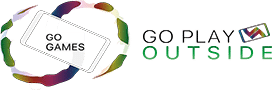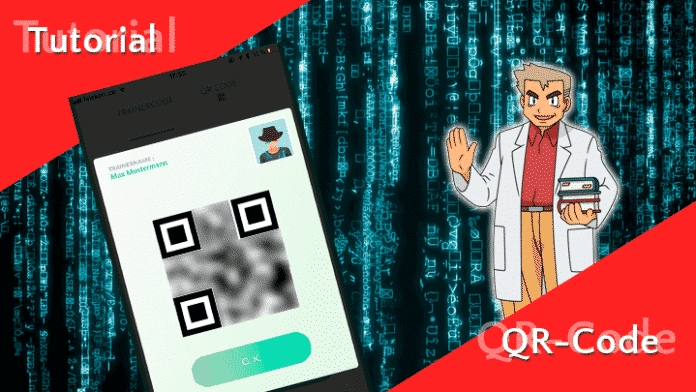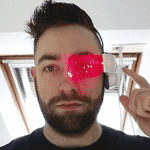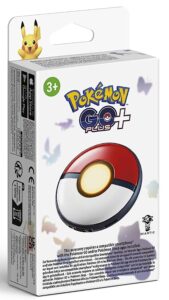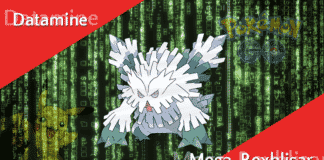Wir zeigen euch, wie ihr ganz einfach neue Freunde in Pokémon GO hinzufügen könnt und auch euren Trainercode via QR-Code zum Beispiel in Bildern und Screenshots verarbeiten könnt.
QR-Code

Zum QR-Code gelangt ihr über das kleine QR-Symbol rechts unter eurem Profilbild. Hier im Bild rot eingekreist.
Den QR-Code-Scanner findet ihr im Tab rechts oben, ebenfalls rot eingekreist.
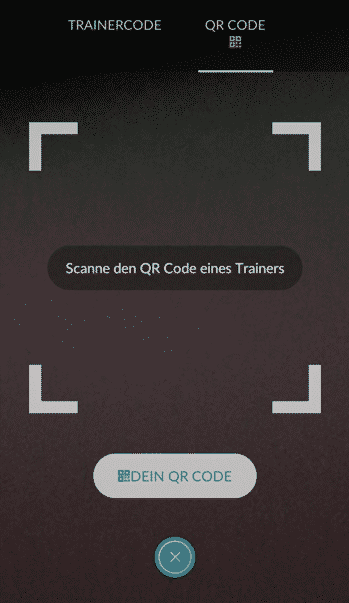
Von dort aus gelangt ihr ebenfalls nochmal über „Dein QR-Code“ zu eurem TrainerCode. Mit dem QR-Code-Scanner könnt ihr dann mit Hilfe eurer Kamera en Code anderer Trainer einscannen und schon geht automatisch eine Freundschaftsanfrage heraus.
Euren QR-Code
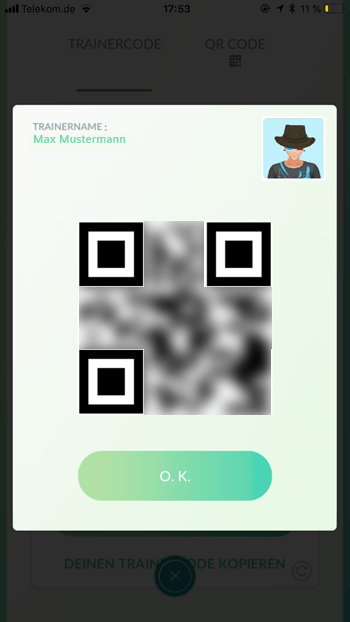
Euren QR-Code könnt ihr entweder direkt euren Freunden zeigen, sodass diese ihn einscannen können. Ihr könnt diese aber auch beispielsweise bei Facebook oder auf ähnlichen Plattformen einstellen, sodass Leute diesen Code dann von dort einscannen können.
Natürlich ist dies in diesem Falle nur dann möglich, wenn die entsprechende Person den Code am PC oder Laptop öffnet und ihn mit dem Handy einscannen kann. Ein Teilen des QR-Codes an das Handy des Freundes, der euch hinzufügen soll ist natürlich aus taktischen Gründen eher unsinnig, da er diesen dann mit dem Handy nicht einscannen kann.
Für Suchanfragen oder Angebote in Tauschgruppen auf Facebook jedoch sehr geeignet. Postet beispielsweise euren Trainer-QR-Code in eine Gruppe mit dem Betreff „Suche Tauros, biete Qurtel“ und schon kann es losgehen.